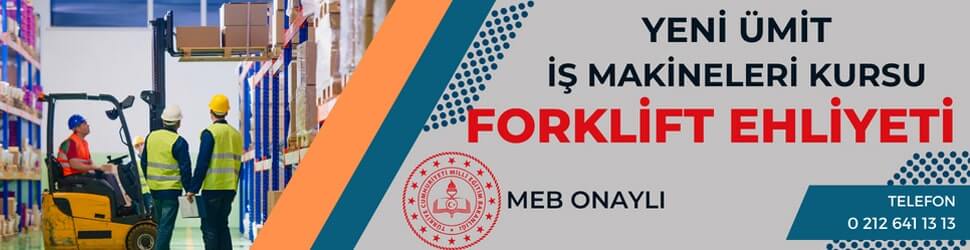Laptop Şarj Etmiyor Çözüm
Dizüstü bilgisayarlarla ilgili yaygın bir sorun, güç kaynağı bağlıyken, yani şebekeden güç beslendiğinde pilin şarj olmamasıdır; bazen mağazadan yeni çıkmış yeni bir dizüstü bilgisayar şarj olmuyor. Bu gibi durumlarda Laptop şarj etmiyor çözüm sorusuna yanıt aranır. Bu, bir dizi durum olabilir: Windows bildirim alanında pilin bağlı olduğunu ancak şarj olmadığını belirten bir mesaj (veya Windows 10’da “Şarj çalışmıyor”), dizüstü bilgisayarın ağa bağlı olduğu gerçeğine tepki yok, bazı durumlarda – sorun sistem çalışırken ortaya çıkar ve dizüstü bilgisayar kapatıldığında şarj işlemi yapılır.
Bu materyal, pilin dizüstü bilgisayarda şarj olmamasının olası nedenlerini ve dizüstü bilgisayarı normal bir şarj işlemine döndürerek bunu çözmenin olası yollarını ayrıntılı olarak açıklamaktadır.

Pil Bağlı Şarj Olmuyor Laptop Şarj Etmiyor
Belki de sorunun en yaygın çeşidi, Windows bildirim alanı durumunda pil şarjı ile ilgili bir mesajın görünmesi ve parantez içinde “bağlı, şarj olmuyor” olmasıdır. Windows 10’da, mesaj “Şarj çalışmıyor” şeklindedir. Bu cümlede “her zaman değil”, pilin aşırı ısınmasını (veya arızalı bir pil sensörünü) ifade eder – aşırı ısınırsa, dizüstü bilgisayarın piline zarar verebileceğinden sistem şarjı durdurur.
Henüz kapatılmış veya çalışmayan bir dizüstü bilgisayar (o sırada bağlı bir şarj cihazı olmayan) normal şekilde şarj oluyorsa ve bir süre sonra pilin şarj olmadığını belirten bir mesaj görüntüleniyorsa, bunun nedeni aşırı ısınma olabilir.
Pil Yeni Bir Dizüstü Bilgisayarda Şarj Olmuyor Sorunsalı
Lisans sistemi önceden yüklenmiş yeni bir dizüstü bilgisayar satın aldıysanız ve hemen şarj olmayacağını fark ettiyseniz, bu bir arıza (olasılık yüksek olmasa da) veya pilin hatalı başlatılması olabilir. Sıralayacağımız adımları deneyin; Laptopunuzu kapatın. Diz üstü bilgisayarınızdan yükü ayırın. Pil çıkarılabilirse çıkartın.
Dizüstü bilgisayar düğmesini 15-20 saniye basılı tutun. Pil çıkarılmışsa, yeniden takın. Güç kaynağını dizüstü bilgisayara bağlayın. Dizüstü bilgisayarı açın. Ana hatlarıyla belirtilen adımlar genellikle yardımcı olmaz, ancak güvenlidir, yapılması kolaydır ve sorunu hemen çözmek çok zaman kazandıracaktır.

BIOS Güncelleme ve Sıfırlama İşlemi
Çoğu zaman, üreticinin BIOS’unun ilk sürümlerinde dizüstü bilgisayar güç yönetimiyle ilgili şarj dahil olmak üzere belirli sorunlar bulunur, ancak bu sorunlar kullanıcılara göründüğü için BIOS güncellemelerinde giderilir.
Güncellemeden önce, genellikle BIOS yapılandırmasının ilk sayfasındaki “Varsayılanları Yükle” veya “Optimize Edilmiş Bios Varsayılanlarını Yükle” öğelerini kullanarak BIOS’u fabrika ayarlarına sıfırlamayı deneyin (bkz. BIOS’u sıfırlamak için).
Daha sonrasında yapmanız gereken, dizüstü bilgisayarınızın üretici firmasının resmi web sitesi üzerinden “Destek” başlığı altında indirilenleri aramak, bilgisayarınıza uygun güncel bir BIOS indirerek yeniden kurmaktır. Burada önemli olan BIOS üretici güncelleme talimatlarını dikkatli bir şekilde okuyarak indirmenizi gerçekleştirin. Genellikle bir Word dosyası içerisinde bulunan bu bilgilendirme kısmını okumanız sorunsuz güncelleme için gereklidir.
ACPI Sürücüleri ve Yonga Seti
Pil sorunları, güç yönetimi ve yonga seti sürücüleri söz konusu olduğunda, birkaç olasılık vardır. Diz üstü bilgisayarları bazen Windows 10!un güncellemelerinde yükleme esnasında ya da Windows’un başka bir sürümünü yüklerken bilgisayar şarjı aniden durdurabilir.
Aygıt Yöneticisi ‘ne gidin (Windows 10 ve 8’de bu, “Başlat” düğmesine sağ tıklayarak menü aracılığıyla yapılabilir, “Piller” altında, “Microsoft ACPI Uyumlu Pil” (veya benzer ada sahip bir cihaz) arayın. Pil, Aygıt Yöneticisinde yoksa bir arıza veya temas eksikliği olduğunu gösterebilir. Sağ tıklayın ve Sil’i seçin. Silmeyi onayla. Dizüstü bilgisayarı yeniden başlatın (“Kapat” yerine tam olarak “Yeniden Başlat”ı kullanın ve ardından açın).

Şarj Cihazı Bağlanıldığında Dizüstü Bilgisayarın Yanıt Vermemesi
Bir önceki bölümde gösterildiği gibi, güç kaynağını bağladığınızda (dizüstü bilgisayar açık veya kapalıysa) dizüstü bilgisayarın yanıt vermemesi, güç kaynağındaki veya dizüstü bilgisayar ile arasındaki temastaki sorunların sonucu olabilir. Daha karmaşık durumlarda, sorun dizüstü bilgisayarın güç devresinde olabilir.
Sorunu kendiniz teşhis edemiyorsanız, bir tamirhaneye başvurmanız mantıklıdır. Örneğin, Dell dizüstü bilgisayarlar için BIOS güncelleme yöntemi genellikle çalışır, HP için – ilk yöntemde olduğu gibi kapatma ve yeniden başlatma, ASUS için – resmi sürücüleri yükleyin.
Dizüstü Bilgisayarı Sıfırlama İşlemi
Güç sıfırlaması, pil sorununu çözmek için yararlı olan dizüstü bilgisayarınızın belleğini temizler. Başka bir yöntem kullanmadan önce denemeniz gereken en yaygın ve kolay hilenin bu olduğunu söyleyebiliriz. İlk önce dizüstü bilgisayarınızı tamamen kapatın. Güç kablosunu dizüstü bilgisayardan çıkarın. Pili dizüstü bilgisayarınızdan çıkarmayı deneyin ve ardından, şu anda dizüstü bilgisayarınıza bağlı olan tüm USB cihazlarınızı da çıkarın.
Bilgisayarınızın açma kapama düğmesine 15 saniye kadar basılı tutarak, sonrasında hemen bırakın. Pili dizüstü bilgisayarınıza bir kez daha takın. Şimdi pili bir kez daha şarj etmeyi deneyin. Çoğu zaman, bu çözüm sorunu sizin için çözecektir.

Güç Yönetimi Ayarlarıyla Oynayın
En yeni dizüstü bilgisayarlar, özellikle Windows 10 dizüstü bilgisayarlar, değişmezlik sorunu yaratabilecek yeni bir şarj sistemine sahiptir. Ancak bu gibi sorunlar kolay şekilde çözüme kavuşur. Bilgisayarınızın sisteminde bulunan pil süresi uzatıcı özelliğini katmanız gerekir. Bilgisayarınızda bulunan güç yönetim yazılımını açarak, ayarları normal mod olarak güncellemeniz gerekir.
Pili şarj etmeden sorunu çözmek son derece kolaydır. Kontrol panelini açın, arayın ve Güç Seçeneklerini seçin. Mevcut güç planının yanındaki Plan ayarlarını değiştire tıklayın. Gelişmiş güç ayarlarını değiştir’i tıklayın. Aşağı kaydırın ve Pil’i genişletin, ardından Pil seviyesini rezerve edin’i genişletin. Takılı değerini %100 olarak ayarlayın. Tamam’a tıklayın, çıkın ve bunun işe yarayıp yaramadığına bakın. İşletim sisteminiz ile dizüstü bilgisayar donanımınız arasındaki bağlantıyı yöneten BIOS (Temel Giriş/Çıkış Sistemi) programı. Yanlış BIOS ayarları bazen dizüstü bilgisayar pili şarj sorunlarına neden olabilir çözülmesi için çeşitli yollara başvurulabilir.
İlginizi çekebilir: Laptop Aşırı Isınma Sorunu
Daha fazla içerik için bizi Instagram’dan takip edebilirsiniz: https://www.instagram.com/begonyakadin/